iPhoneでiPhoto用のGeoTagを作る!
 ※クリックで拡大
※クリックで拡大
うちにもiアプリ群が届いて、早速インストールしていろいろ試してみるわけだが、今回のiPhotoの目玉機能の「GeoTag」機能は結構キモで、これから先はきっとGPS機能がデジカメには標準搭載されるんだろうなぁなんて思うことしきり。ただ当然のことながら俺のデジイチにはGPSは着いていないのだった。
#そこ、「だからNikonにすればよかったのに」って言わないw
しかし、先日「THE ROAD AHEAD」のKawaさんがすげー技を開発してくれたのだ! なんと、iPhoneをGPSロガーにして、デジイチの撮影画像にジオタグー位置情報を貼り付けてしまおうというもの。つまりiPhoneユーザーな俺たちは、あるソフトを組み合わせることでiPhotoのGeoTag機能が使えちゃうってわけだ!すげー!(ちょっと興奮)
実際に試してみて、ソフトも確認したので紹介しよう。
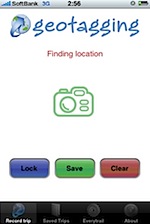 まずiPhone側のソフト。これはKawaさんの紹介しているEveryTrail
まずiPhone側のソフト。これはKawaさんの紹介しているEveryTrail![]()
でも、俺が今回使ったGeoTagging![]() でも構わない。要はGPSロガーになるアプリをiPhoneにダウンロードして使用する。アプリは共に無料。EveryTrailでアカウントを作る必要はあるけど、それも最初にアプリを立ち上げたときに作ることができる。 写真を撮って歩くときに、これらのiPhoneアプリを”Start”すればok。他のアプリを立ち上げても、スリープしてもGPSロガーとして動いているようだ。
でも構わない。要はGPSロガーになるアプリをiPhoneにダウンロードして使用する。アプリは共に無料。EveryTrailでアカウントを作る必要はあるけど、それも最初にアプリを立ち上げたときに作ることができる。 写真を撮って歩くときに、これらのiPhoneアプリを”Start”すればok。他のアプリを立ち上げても、スリープしてもGPSロガーとして動いているようだ。
あとはiPhoneはポケットにでも入れておいて、ふつーに歩き回って写真を撮ればいい。最初、俺はデジイチで撮った場所を記録してiPhoneの写真と置き換えるのかと思って、撮影した位置でiPhoneの写真を撮ってたんだけど、実はそんなことはしなくていい。ただただデジイチで写真を撮って歩くだけ。
撮影行が終了したらSaveボタンを押してトリップを保存。EveryTrailのサイトにGPSロガーのデータをアップロードしよう。すると以前にも紹介したEveryTrailの自分のページにその日のトリップ情報が表示される。
ここで重要なのが、トリップ情報の地図の下に出ているDownload GPXという項目。そう、これがGPSロガーの生データなのだ。 こいつをダウンロード。すると拡張子.GPXというファイルがダウンロードされる。
 このGPSロガーのファイルとデジイチで撮った画像の位置情報の貼り付けだが、これを行ってくれるのがGPSPhotoLinkerというMac用のアプリだ。
このGPSロガーのファイルとデジイチで撮った画像の位置情報の貼り付けだが、これを行ってくれるのがGPSPhotoLinkerというMac用のアプリだ。
“Load Tracks”ボタンで先ほどの.GPXファイルを読み込んだら、 “Load Photos”ボタンで写真を取り込む。あとは写真をすべて選択して、Batchタグの”Batch save to photos” ボタンを押す。すると選択した写真に位置情報が自動的に付加される。とっても簡単だ。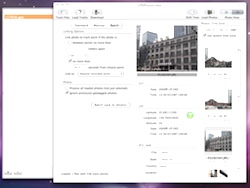
処理された画像には自動的に位置情報が入っているらしい。iPhotoで再度読み込み直せば、一番上の画像のように撮影場所が表示されるというわけだ。
これ、どーいう仕組みなのかといろいろ見てみたんだけど、どうやら写真の「撮影時間」とGPSロガーの位置情報の時間を見合わせて、一番近い位置を付加するということらしい。
こいつのいいところはとにかく、GPS関連に別機器を買わなくていいこと。iPhoneとMacを使ってるユーザーなら無料のソフトでできる。そしてあらゆるデジカメに対応できるってことも大きなポイントだ。当分はこいつを使ってiPhoto用の位置情報を付加していこう!
#Kawaさん、さんきゅーでした〜(^-^)/
kawaさんも最後に書かれていますが、GPSログが公開されてしまう、という点が気になるので、
私は iTrail を使っています(有料です)
また、GPXデータの書き込みには JPEG GPX Merger というJavaソフトを使っています。
biomax
30 1月 09 at 7:25:58
私も、EveryTrailとiPhoneでGPSロガー化やってみました。
http://iphonefan.seesaa.net/article/112914458.html
デジカメで撮る時だけ、EveryTrailを起動すれば、自動でログが再開されるので、写真だけの為のジオタグ取得なら、ほんとに最適です。ずっと、立ち上げっぱなしだとバッテリ食っちゃうので。
アップロードすると公開されちゃうのは、困り者ですが、私は、アップロード後に非公開設定してます。面倒ですけどね。
もう1つのジオタグ手段、「Eye-Fi Explore」というのも注目してます。
しゅん爺
30 1月 09 at 9:08:23
なるほど。私は今回のテストデータはGPXファイルを取得した後すぐ消しました。iTrailだと公開しないって手もあるんですね?
JavaソフトならWindowsな人も活用できそう。……iPhotoはありませんが。(^-^;
ei
30 1月 09 at 9:19:01
検証お疲れさまでした〜。
うーん、さすが文章力があると分かりやすいなぁ(笑
Kawa
30 1月 09 at 10:09:16
いや、もう少し書いた方がいいかなとか思ったんですがね。(^-^; まーブログだからこれくらいでもいいかと。w
ei
30 1月 09 at 13:00:15
すみません、GPSPhotoLinkerの使い方が分かりません。
> “Load Tracks”ボタンで先ほどの.GPXファイルを読み込んだら
と云う事はMacに取り込んである.GPXファイルということですね。
Every Trailサイトからどのようにしてダウンロードするのでしょうか。
よろしくお願いいたします。
H.Takeda
1 4月 12 at 12:55:12
>H.Takedaさま
すでに3年前の記事で同じよーに使えるかどうかわからないのです。自分も使ってなかったりするし(すいません)。いろいろ試してみてください。
ei
2 4月 12 at 4:16:36